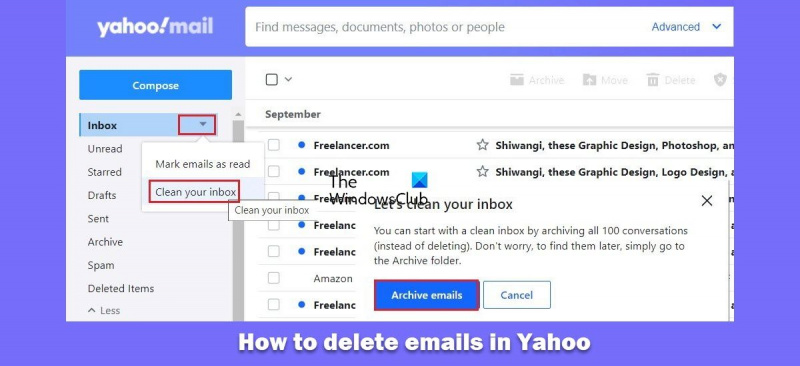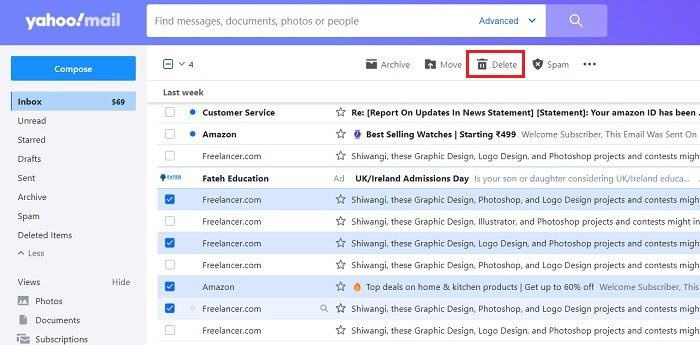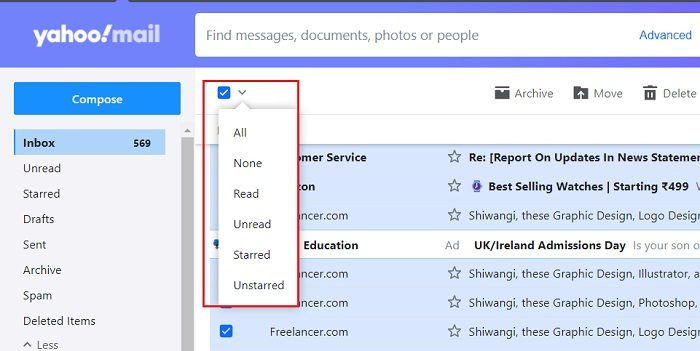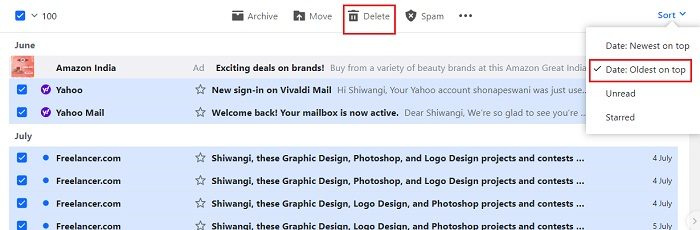Ако сте као већина људи, вероватно имате много е-порука на свом Иахоо Маил налогу. Временом, они могу почети да се гомилају и заузимају драгоцени простор. На срећу, лако је избрисати е-пошту у Иахоо Маил-у.
Да бисте избрисали једну е-пошту, једноставно отворите е-пошту и кликните на икону корпе за отпатке. Ово ће преместити имејл у фасциклу за смеће, где ће се аутоматски избрисати након 30 дана. Ако желите да избришете више имејлова, можете да их изаберете тако што ћете кликнути на поље за потврду поред сваке е-поште. Затим кликните на икону корпе за отпатке на врху странице.
Такође можете да избришете све е-поруке у фасцикли за смеће тако што ћете кликнути на везу Испразни отпад на врху странице. Имајте на уму да када избришете е-пошту, не можете је вратити, па се уверите да заиста желите да је избришете пре него што то учините.
како поделити ц диск у Виндовс 10 без форматирања
Пратећи ове једноставне кораке, можете брзо и лако избрисати е-пошту у Иахоо Маил-у.
Несвесно се претплаћујемо на многе веб-сајтове и програме због којих су наша поштанска сандучета преплављена овим нежељеним имејловима, као и обавештењима друштвених медија и промотивним имејловима. Веома је важно да обришете пријемно сандуче како не бисте пропустили ниједну важну е-пошту. Ручно брисање нежељене поште може бити незгодно и дуготрајно, па ћемо у данашњем посту научити како то да урадимо. избришите све имејлове на Иахоо-у . Такође ћемо разговарати о томе како да уклоните е-пошту из изабране категорије или одређеног пошиљаоца и још много тога.
Како избрисати е-пошту у Иахоо Маил-у

тврди диск се не приказује у опцијама за покретање биоса
Пријемно сандуче пуно смећа и нежељених е-порука заузима много простора, а ако не управљате њиме, можда нећете имати довољно простора за складиштење у Иахоо Маил-у. Хајде да видимо како можете да се носите са овим, а да не изгубите ниједну од важних порука е-поште. Ако сте грешком избрисали важне поруке е-поште, можете да вратите избрисане Иахоо поруке е-поште из смећа.
Избришите више е-порука на Иахоо-у
- Отворите пријемно сандуче и изаберите прву е-пошту коју желите да избришете.
- Притисните тастер ЦТРЛ на рачунару и наставите да бирате друге е-поруке које желите да избришете.
- Када завршите са избором, кликните на картицу „Избриши“ и готови сте.
Избришите е-пошту одређене категорије на Иахоо-у
- Ако желите да избришете било коју е-пошту одређене категорије на свом Иахоо Маил налогу, то можете учинити на веома једноставан и брз начин.
- Отворите своје поштанско сандуче и означите малу кутију.
- Ово ће изабрати све поруке е-поште приказане на првој страници вашег пријемног сандучета.
- Кликните на малу стрелицу поред поља и моћи ћете да изаберете одређену категорију.
- Изаберите овде било коју од прочитаних/непрочитаних/означених или неозначених е-порука и кликните на дугме 'Избриши'.
Избришите е-пошту од одређеног пошиљаоца у Иахоо-у
- Идите у пријемно сандуче и унесите име пошиљаоца у поље за претрагу.
- Притисните Ентер и добићете све е-поруке које је послао тај одређени пошиљалац.
- Изаберите „Све“ у малом пољу и кликните на дугме „Избриши“.
Избришите најстарије имејлове на Иахоо-у 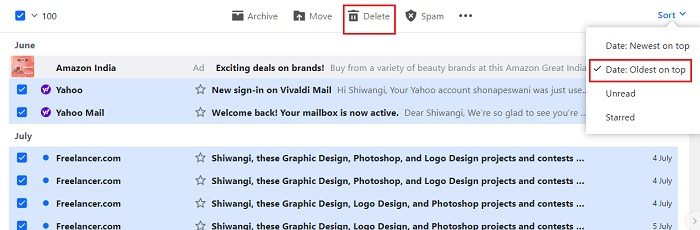
Обично читамо мејлове и заборављамо на њих, а ако одете и проверите било који од ваших пријемних сандучића, наћи ћете заиста старе мејлове који више нису потребни. Ове е-поруке заузимају ваш простор. Да избришете све своје старе мејлове -
- Идите у пријемно сандуче и кликните на дугме Сортирај.
- У падајућем менију изаберите Датум: Најстарији на врху.
- Ово подешавање ће приказати све ваше старе е-поруке.
- Изаберите их све и кликните на Уклони.
Избришите све имејлове у Иахоо-у 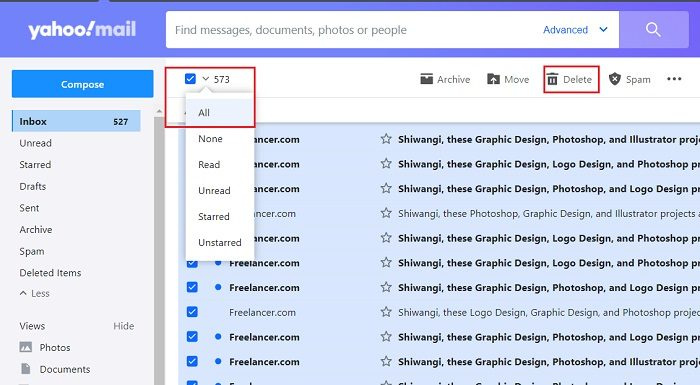
Обично не желимо да избришемо све наше е-поруке, али ако то желите, Иахоо Маил има веома брз и лак начин да то урадите. Пре него што употребите овај метод и избришете све своје е-поруке, обавезно проверите да ли бришете важне поруке е-поште.
- Отворите Иахоо Маил, пријавите се и идите у пријемно сандуче.
- Сада кликните на малу квачицу са десне стране.
- Ово ће изабрати имејлове приказане на страници 1.
- Изаберите Све из падајућег менија.
- Кликните на дугме Делете и готови сте.
Обришите Иахоо пријемно сандуче
Ако нисте сигурни да ли желите да избришете све своје е-поруке, али и даље желите да ваше пријемно сандуче буде чисто, можете да користите „ Обришите пријемно сандуче
- Кликните на малу стрелицу поред поштанског сандучета и изаберите опцију „Испразни поштанско сандуче“.
- Ово ће довести до слања свих ваших е-порука и празног сандучета за пријем.
- Касније можете да проверите ове е-поруке из фасцикле архиве и да их избришете.
Читати:
како пресликати ипхоне на виндовс 10
- Како да трајно избришете свој Иахоо налог
- Спречите Иахоо да пописује вашу е-пошту и приказује персонализоване огласе
Могу ли да избришем све непрочитане Иахоо поруке е-поште одједном?
Да можете. У пријемном сандучету видећете дугме „Непрочитано“. Кликните на ово дугме и приказаће све ваше непрочитане е-поруке на једном месту. Кликните на мали квадратић и изаберите „Све“ из падајућег менија. Кликните на дугме 'Избриши' и све ваше непрочитане е-поруке ће бити избрисане.
Можемо ли да изаберемо све имејлове у Иахоо-у?
Да. Иахоо Маил има ову функцију где можете да изаберете све своје е-поруке. Затим их можете означити као прочитане/непрочитане, архивирати или чак избрисати у једном потезу. Кликните на мали квадратић и изаберите „Све“ из падајућег менија.